So beheben Sie den Fehler „Valorant kann nicht gestartet werden“.
In diesem Artikel werden wir versuchen, den Fehler „Cannot Start Valorant“ zu beheben, auf den Valorant-Benutzer stoßen, wenn sie versuchen, das Spiel auszuführen.

Valorant-Spielern wird beim Öffnen des Spiels der Fehler „Valorant kann nicht gestartet werden“ angezeigt, der ihren Zugriff auf das Spiel einschränkt. Wenn Sie mit einem solchen Problem konfrontiert sind, können Sie eine Lösung finden, indem Sie die folgenden Vorschläge befolgen.
Was ist Valorant Cannot Start Error?
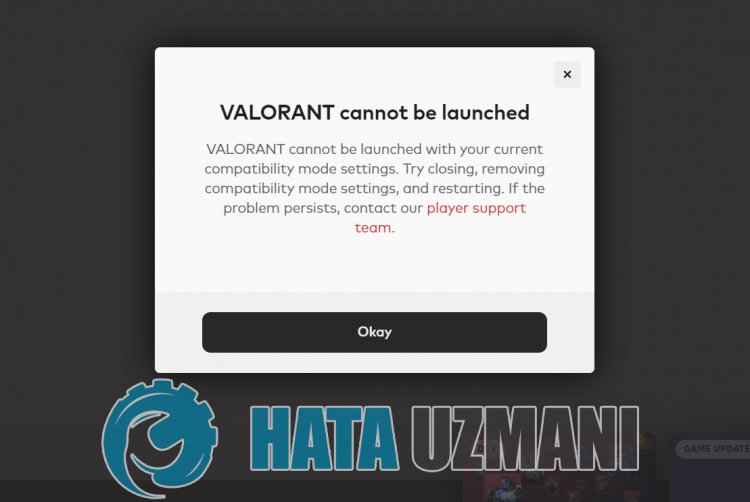
Dieser Fehler wird normalerweise durch das Antivirensystem verursacht, das die Spieldateien blockiert. Dazu können wir das Problem beseitigen, indem wir das Antivirenprogramm ausschalten.
Das Abstürzen oder Nichtfunktionieren des Vanguard Anti-Cheat-Systems wird im Allgemeinen als ein Szenario angesehen, das bei einer Blockierung des Antivirensystems auftreten kann. Dazu können wir die Lösung des Problems erreichen, indem wir das Antivirensystem überprüfen.
Die Tatsache, dass die Vanguard Anti-Cheat-Software nicht im Hintergrund aktiv ist, wenn der Computer startet, kann dazu führen, dass wir auf verschiedene Fehler dieser Art stoßen. Dazu können wir einen solchen Fehler verhindern, indem wir den Dienst "VGC" ausführen.
Wie behebe ich den Fehler „Valorant kann nicht gestartet werden“?
Wir können das Problem lösen, indem Sie die folgenden Vorschläge befolgen, um diesen Fehler zu beheben.
1-) Computer neu starten
Ein klassischer Neustart des Computers kann die meisten Fehler sauber beheben. Wenn der Riot-Client neu gestartet wird, dh der Computer neu gestartet wird, können wir die Lösung für diesen Fehler finden. Starten Sie dazu unseren Computer neu, führen Sie Valorant als Administrator aus und versuchen Sie, das Spiel zu betreten.
2-) Deaktivieren Sie das Antivirenprogramm
Deaktivieren Sie alle von Ihnen verwendeten Antivirenprogramme oder löschen Sie sie vollständig von Ihrem Computer. Wenn Sie Windows Defender verwenden, deaktivieren Sie ihn. Dafür;
- Öffnen Sie den Suchbildschirm.
- Öffnen Sie den Suchbildschirm, indem Sie "Windows-Sicherheitseinstellungen" eingeben.
- Klicken Sie auf dem sich öffnenden Bildschirm auf "Viren- und Bedrohungsschutz".
- Klicken Sie im Menü auf "Ransomware-Schutz".
- Deaktivieren Sie die Option "Kontrollierter Ordnerzugriff" auf dem sich öffnenden Bildschirm.
Deaktivieren Sie danach den Echtzeitschutz.
- Geben Sie "Viren- und Bedrohungsschutz" in den Suchbildschirm ein und öffnen Sie ihn.
- Klicken Sie dann auf "Einstellungen verwalten".
- Schalten Sie den Echtzeitschutz auf "Aus".
Nach Durchführung dieses Vorgangs müssen wir Valorant-Spieldateien als Ausnahmen hinzufügen.
- Geben Sie "Viren- und Bedrohungsschutz" in den Suchbildschirm ein und öffnen Sie ihn. Wählen Sie unter
- Einstellungen für Viren- und Bedrohungsschutz die Option Einstellungen verwalten und dann unter Ausschlüsse aus Ausschließen auswählen hinzufügen oder entfernen.
- Wählen Sie Ausschluss hinzufügen und dann den auf Ihrer Festplatte gespeicherten Spielordner Valorant aus.
Schließen Sie nach diesem Vorgang das Valorant-Spiel mit Hilfe eines Task-Managers vollständig und versuchen Sie, das Valorant-Spiel erneut auszuführen. Wenn das Problem weiterhin besteht, fahren wir mit unserem nächsten Vorschlag fort.
3-) Firewall zulassen
Die Firewall blockiert möglicherweise das Valorant-Spiel. Um dies zu verhindern, müssen wir einige Valorant-Anwendungen von der Windows Defender Firewall zulassen.
- Geben Sie im Suchbildschirm Windows Defender Firewall ein und öffnen Sie es.
 /p>
/p>
- Klicken Sie auf derlinken Seite des sich öffnenden Bildschirms auf Einer App oder Funktion erlauben, die Windows Defender-Firewall zu umgehen.
 /p>
/p>
- Klicken Sie im sich öffnenden Menü auf die Schaltfläche Einstellungen ändern.
 /p>
/p>
- Nachdem Sie auf die Schaltfläche geklickt haben, wird die Schaltfläche Weitere Anwendung zulassen unten aktiv. Klicken wir auf diese Schaltfläche.
 /p>
/p>
- Klicken Sie auf dem sich öffnenden Bildschirm auf die Schaltfläche Durchsuchen, greifen Sie auf den unten aufgeführten Dateispeicherort zu und öffnen Sie ihn.
 /p>
/p>
- Dann treffen wir unsere Auswahl, indem wir auf den Speicherort zugreifen, den ich hinterlassen habe. C:\Riot Games\VALORANT\live\VALORANT.exe
 /p>
/p>
 /p>
/p>
- Dann fügen wir die folgenden Ordner hinzu, indem wir dasselbe tun.
- C:\Programme\Riot Vanguard\vgc.exe
- C:\Riot Games\Riot Client\RiotClientServices.exe
 /p>
/p>
 /p>
/p>
 /p>
/p>
- Nachdem wir diese Vorgänge durchgeführt haben, starten wir unseren Computer neu, indem wir die OK-Taste drücken. Dann kannst du Valorant Launcher ausführen.
4-) Vgc-Dienst prüfen
Möglicherweise treten solche Fehler aufgrund des vgc-Dienstes auf. Dazu können wir die Lösung des Problems erreichen, indem wir den Vgc-Dienst überprüfen.
- Wenn Sie den obigen Vorgang durchgeführt haben, aber immer noch denselben Fehler erhalten, greifen wir auf die Datei „C:\Program Files\Riot Vanguard“ zu. (Der Dateizugriff Ihres Fix-Spiels muss ebenfalls im Ordner C:\liegen.) Öffnen wir das Programm
- installer.exe und führen den Löschvorgang durch.(Sagen wir Ja zur angezeigten Warnung.)
- Lassen Sie uns die Riot Client-Anwendung auf unserem Desktop ausführen.
- Launcher sucht nach fehlenden Dateien und installiert vgc im Dienststatus neu und neu.
- Nachdem der Scanvorgang abgeschlossen ist, geben wir "Dienste" in die Startsuchleiste ein und öffnen ihn.
 /p>
/p>
- Im Fenster Dienste, das sich öffnet, finden wir den Dienst vgc und doppelklicken darauf
- Wir müssen den Dienststatus starten, indem wir den Starttyp auf Automatisch ändern.
 /p>
/p>
- Nach Durchführung dieses Vorgangs wird der Dienststatus als Running angezeigt
 /p>
/p>
Nach diesem Vorgang können Sie Ihren Computer neu starten und sich beim Spiel anmelden.
Ja, Freunde, wir haben unser Problem unter diesem Titel gelöst. Wenn Ihr Problem weiterhin besteht, können Sie nach den aufgetretenen Fehlern fragen, indem Sie unsere FORUM-Plattform betreten.



















